原神怎么改绑定手机号用邮箱,在现代社会绑定手机号成为了我们日常生活中不可或缺的一部分,而在游戏领域,绑定手机号也是保护账号安全的重要措施之一。有时我们可能会遇到需要更换绑定手机的情况,比如在原神这款备受瞩目的游戏中。不过不用担心原神为我们提供了邮箱验证更换绑定手机的功能,让我们能够更加轻松地维护账号的安全性。接下来我们就一起来了解一下原神的邮箱验证更换绑定手机的具体操作吧。
原神邮箱验证更换绑定手机教程
具体步骤:
1.进入个人页
打开游戏进入主页面后,点击左上方头像。

2.进入设置
点击左侧小齿轮图标。
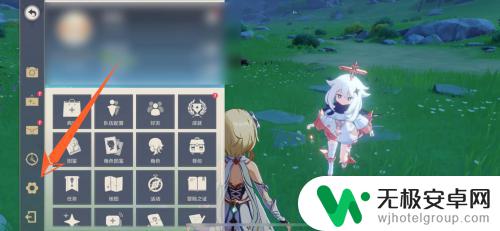
3.进入账户
点击【账户】。
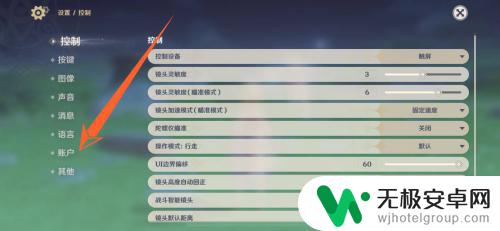
4.进入用户中心
点击【用户中心】。
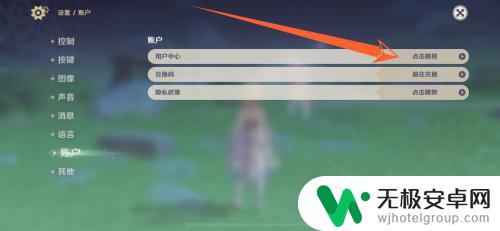
5.进入账号安全
点击【账号安全】。
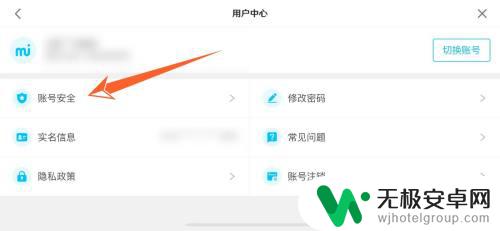
6.进入修改手机号
在绑定手机这里点击后方的【修改】。
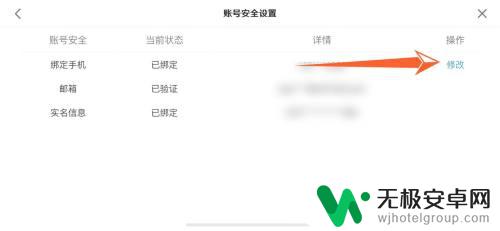
7.展开选项
点击安全验证方式下方的【∨】图标。
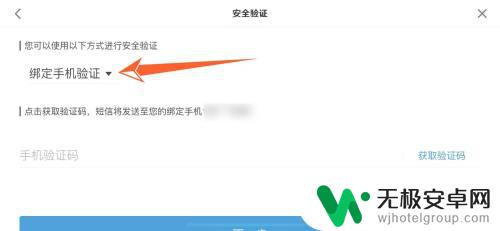
8.选择邮箱验证
在展开的验证方式中点击【邮箱验证】。
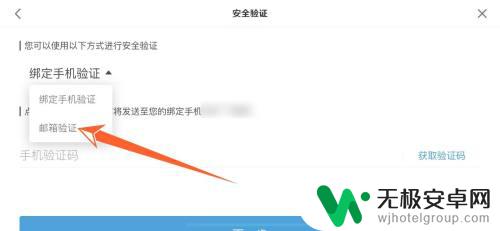
9.完整验证并修改
在这里输入绑定的邮箱收到的验证码并完成实名信息验证后,点击进入【下一步】就可以修改绑定的手机号了。
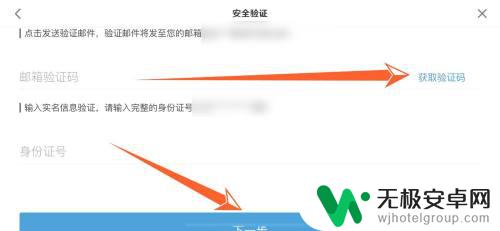
如果你想要更改原神账号绑定手机号为邮箱,可以按照以上步骤进行操作,希望这篇文章对你有所帮助,如果你还有其他问题需要解决,可以继续关注我们的网站获取更多信息。










